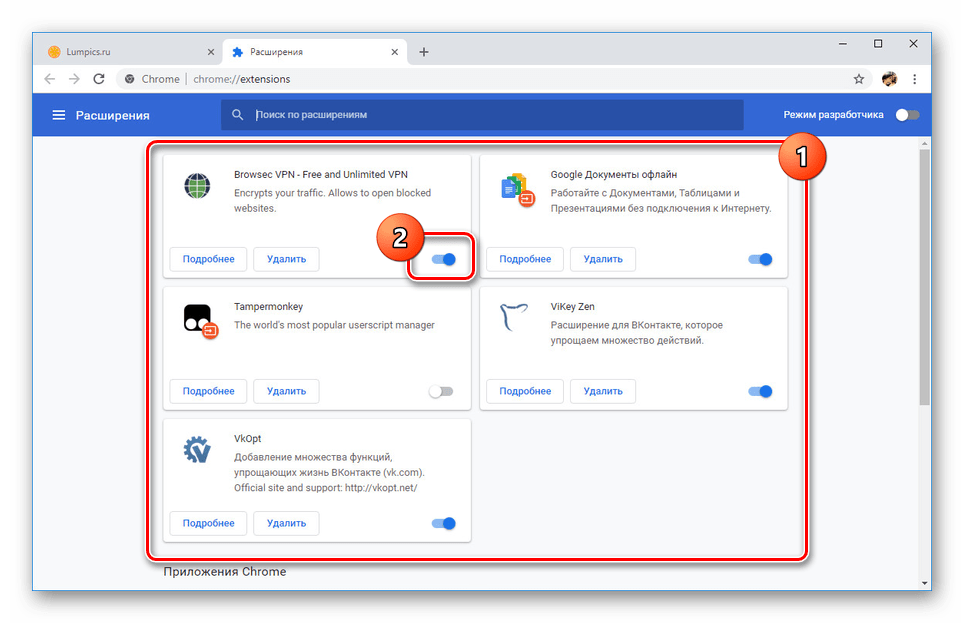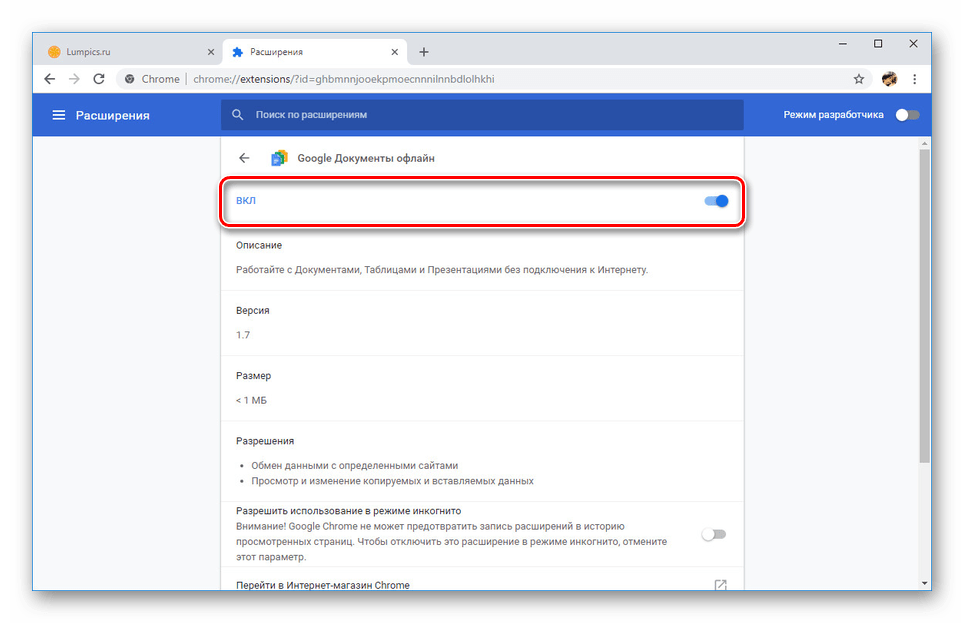پسوند ها را در مرورگر Google Chrome غیرفعال کنید
امروز دشوار است تصور کنید که کار با Google Chrome را بدون نصب برنامه های افزودنی که به طور قابل توجهی عملکرد استاندارد مرورگر را افزایش می دهد و از منابع وب بازدید کرده اید را تصور کنید. با این حال، ممکن است مشکلات عملکرد با کامپیوتر وجود داشته باشد. این می تواند به طور موقت و یا دائمی غیر فعال کردن افزودنی ها، که ما در این مقاله بحث خواهد کرد اجتناب شود.
محتوا
خاموش کردن افزونه ها در Google Chrome
در دستورالعمل های زیر، ما گام به گام مرحله ای را توصیف فرایند غیر فعال کردن هر پسوند نصب شده در مرورگر گوگل کروم در کامپیوتر بدون حذف آنها و توانایی در هر زمان به نوبه خود. در عین حال، نسخه های موبایل مرورگر وب مورد نظر از نصب افزونه ها پشتیبانی نمی کنند، به همین دلیل آنها را ذکر نخواهند کرد.
گزینه 1: مدیریت افزونه ها
هر گونه افزودنیهای دستی یا پیش فرض می تواند غیرفعال شود. غیرفعال کردن و فعال کردن افزونهها در Chrome برای هر کاربر در یک صفحه خاص در دسترس است.
همچنین ببینید: پسوند در Google Chrome کجا هستند
- مرورگر گوگل کروم را باز کنید، منوی اصلی را گسترش دهید و "ابزار پیشرفته" را انتخاب کنید. به طور مشابه، از لیستی که ظاهر می شود، قسمت "Extensions" را انتخاب کنید.
- بعد، مکمل را غیرفعال کنید و روی نوار لغزنده در گوشه پایین سمت راست هر بلوک روی صفحه کلیک کنید. مکان دقیق تر در تصویر پیوست شده است.
![غیرفعال افزونه در لیست برنامه های افزودنی در Google Chrome]()
اگر خاموش بودن موفق باشد، نوار لغزنده قبلا به رنگ خاکستری تبدیل خواهد شد. این روش را می توان در نظر گرفت.
- به عنوان یک گزینه اضافی، شما می توانید از دکمه "Details" برای اولین بار در بلوک با فرمت لازم استفاده کنید و در صفحه توضیحات روی نوار لغزنده در خط " On " کلیک کنید.
![یک افزونه جداگانه را در Google Chrome غیرفعال کنید]()
در این مورد، پس از غیر فعال کردن، کتیبه در خط باید به "OFF" تغییر کند .
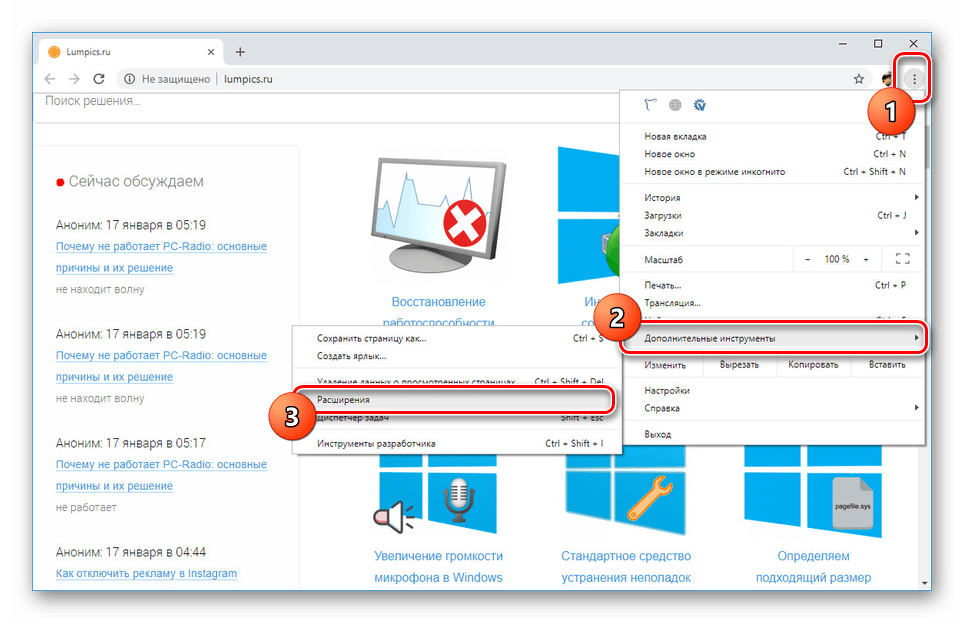
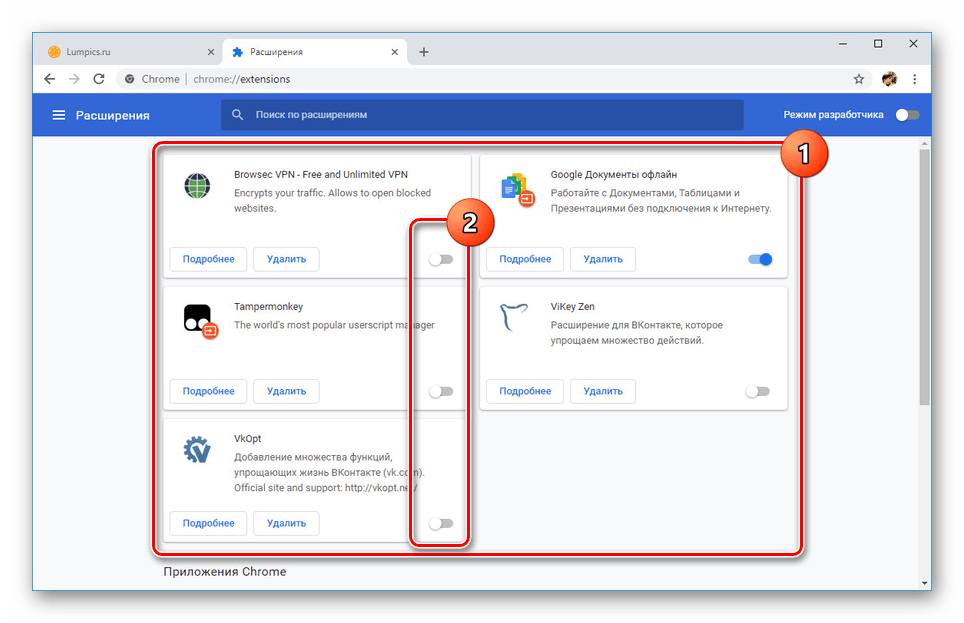
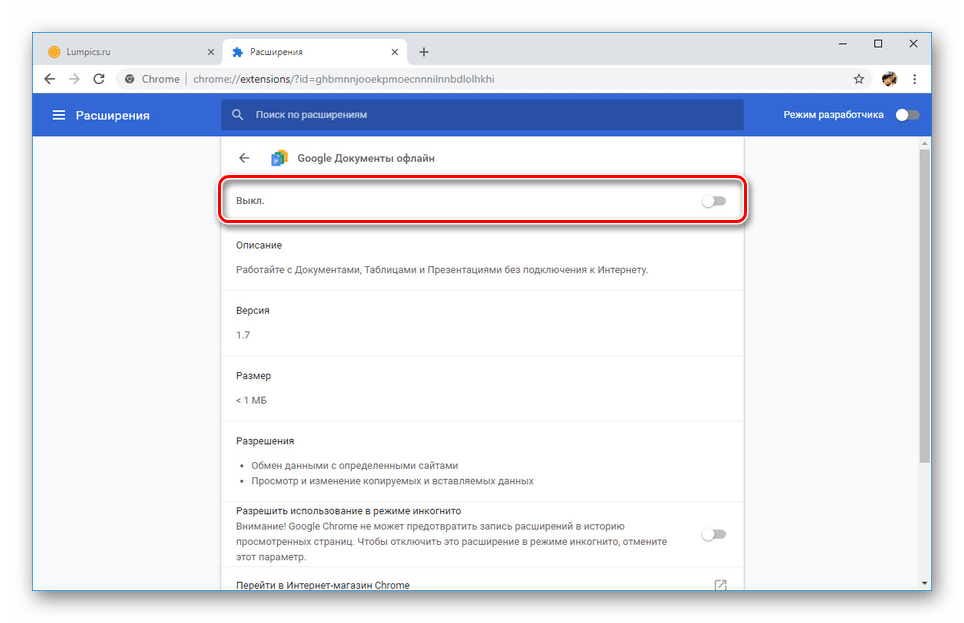
علاوه بر برنامه های معمول، نیز وجود دارد که می توانند نه تنها برای همه سایت ها، بلکه همچنین برای آنهایی که قبلا نیز فعال شده اند، غیرفعال شوند. تعدادی از این پلاگین ها را می توان نسبت داد Adguard و Adblock . در مورد روش دوم، ما در مقاله جداگانه به تفصیل شرح داده شد، که باید به صورت لازم بررسی شود.
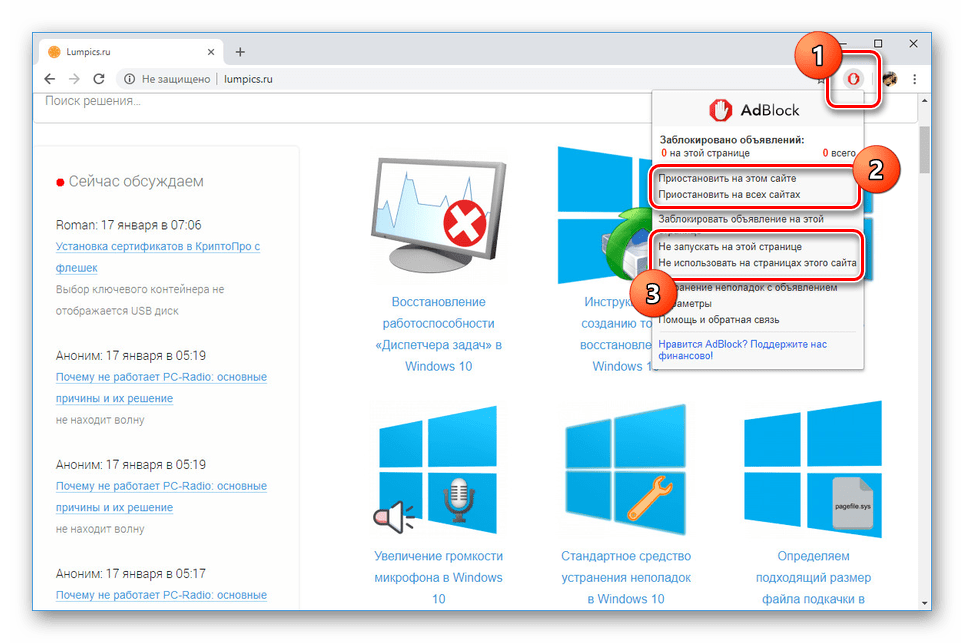
جزئیات بیشتر: چگونه AdBlock را در Google Chrome غیرفعال کنیم
با کمک یکی از دستورالعمل های ما، می توانید هر یک از افزودنی های غیر فعال را فعال کنید.
جزئیات بیشتر: نحوه فعال کردن افزونه ها در Google Chrome
گزینه 2: تنظیمات پیشرفته
علاوه بر افزونه هایی که نصب شده اند و در صورت لزوم به صورت دستی قابل تنظیم هستند، تنظیماتی وجود دارد که در بخش جداگانه ساخته شده اند. آنها در بسیاری جهات شبیه به پلاگین ها هستند و بنابراین آنها نیز می توانند غیرفعال شوند. اما به یاد داشته باشید، این کار بر عملکرد مرورگر اینترنت تاثیر می گذارد.
همچنین ببینید: تنظیمات پنهان در Google Chrome
- بخش با تنظیمات اضافی از کاربران معمولی پنهان است. برای باز کردن آن، باید لینک زیر را به نوار آدرس کپی کنید و آن را تایید کنید:
chrome://flags/ - در صفحه ای که باز می شود، پارامتر مورد نظر را پیدا کنید و روی دکمه "Enabled" که در کنار آن قرار دارد کلیک کنید. از لیستی که به نظر می رسد، «غیرفعال» را برای غیرفعال کردن ویژگی انتخاب کنید.
- در بعضی موارد، شما می توانید تنها حالت های عملیات بدون امکان خاموش شدن را تغییر دهید.

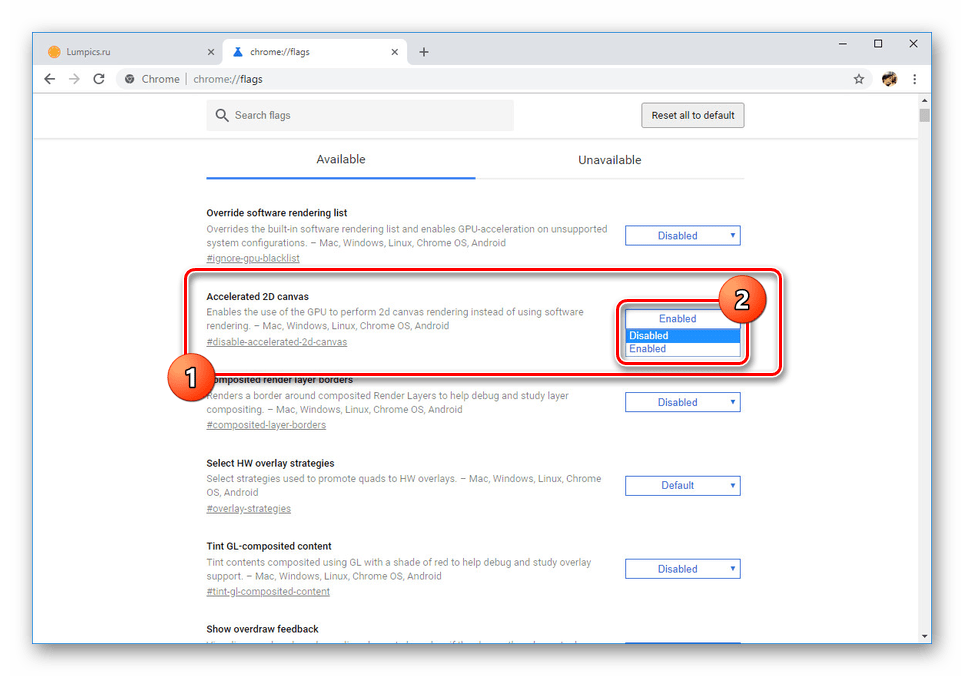
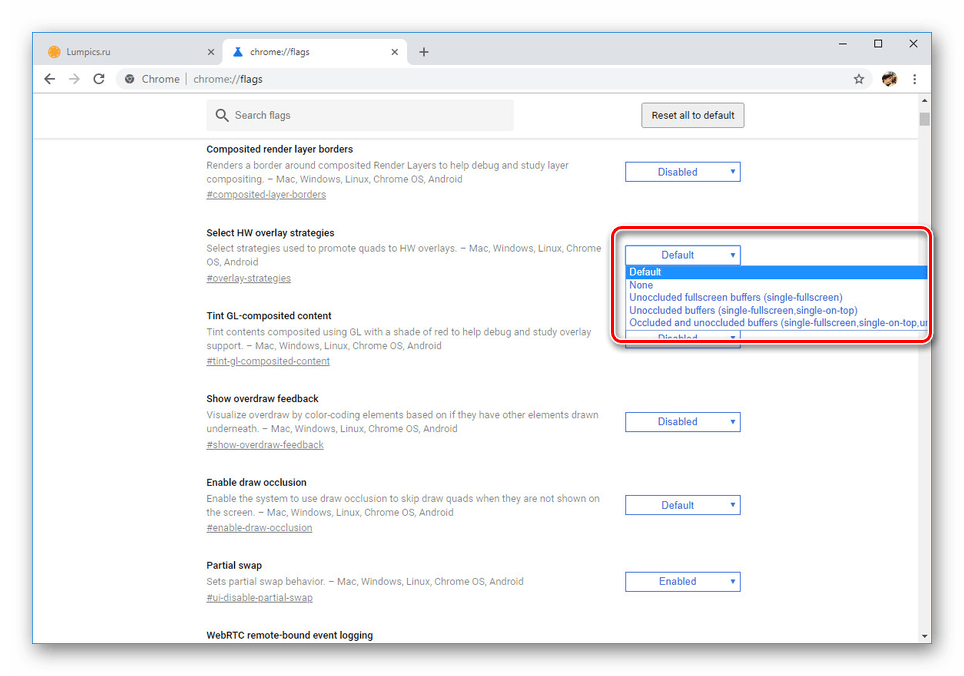
به یاد داشته باشید، غیرفعال کردن بخش های خاص ممکن است باعث بی ثباتی مرورگر شود. آنها به طور پیش فرض یکپارچه شده و در حالت ایده آل باید فعال باشند.
نتیجه گیری
دستورالعمل های توصیف شده نیاز به حداقل اقدامات به راحتی برگشت پذیر و بنابراین ما امیدواریم که شما موفق به رسیدن به نتیجه مورد نظر. در صورت لزوم، می توانید سؤالات خود را به ما در نظرات ارائه دهید.